こんにちは(^^♪山ばりゅです。
今回はあなたのTwitterアカウントをフォローしてもらうためのボタンをブログに張り付ける方法について分かりやすくご紹介してみたいと思います。
Twitterは少し前にもお話させていただいた通り、ブログにアクセスを呼び込むうえで素晴らしい援護射撃をしてくれるSNSでもあります。そういったTwitterアカウントをブログ読者の方にフォローしていただければ、ご自身のブログの更新などがダイレクトに伝わりますので、リピーター確保にも役立つということになります。そしてその設置方法も簡単ですので、今回も是非最後までご覧いただけましたらと思います。
ブログにTwitterアカウントのフォローボタンを設置しよう
まずあなたのTwitterアカウントをフォローしてもらうためのボタン設置なので、設置の絶対条件として、Twitterアカウントを保有していることが条件になります。もし、Twitterアカウントをまだ持ってらっしゃらないという方はこちらのブログ、ブログアクセスに有効な援護射撃をしてくれるTwitterに登録しようをご覧いただき、先にTwitterアカウントを作っていただけましたらと思います。
では、フォローボタンの設置方法についてご紹介していきたいと思います。
Twitterフォローボタンの設置方法
まずこちらにアクセスしてTwitterフォローボタンのコードを取得するための作業を行っていきましょう。
え?コードとか聞くと拒絶反応が起きる??
大丈夫です。コードはコピペ(コードをコピーしてご自身のブログの貼り付けたい場所に張り付ける)をするだけなので、ボタンの設置にあたって、あなたが難しいhtmlコードを入力する必要はありません。
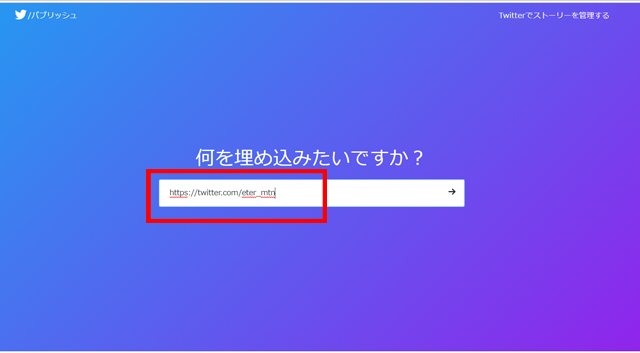
言い忘れていましたが、リンク先は英語表記になりますので、いつもの日本語に変換を行っておきましょう。では、まずTwitterにログインしてご自身のTwitterのマイページを表示させ、その url をコピーします。
マイページを表示させる方法は、ログイン後、表示されるあなたのTwitterページの左側に表示されている、ご自身のプロフィール画像のあたりをクリックしていただけますと表示されます。
表示後のurl が「https://twitter.com/【 あなたのユーザー名 】」になっていれば、それがあなたのマイページの url になります。
例えば、ユーザー名が lumkunkawaisugiru であれば、あなたのマイページの url は
https://twitter.com/lumkunkawaisugiru
となります。
ではコピーしたご自身のTwitterアカウントのマイページの url を赤枠のボックスにペースト(貼り付け)しましょう。
貼り付けが終わりましたら、ボックス内右にある矢印をクリックします。
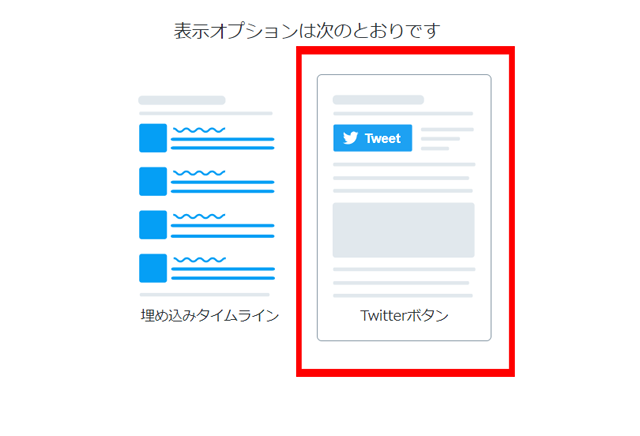
すると、「埋め込みタイムライン」か「Twitterボタン」かを選択するためのページが表示されますので、赤枠の「Twitterボタン」を選択します。
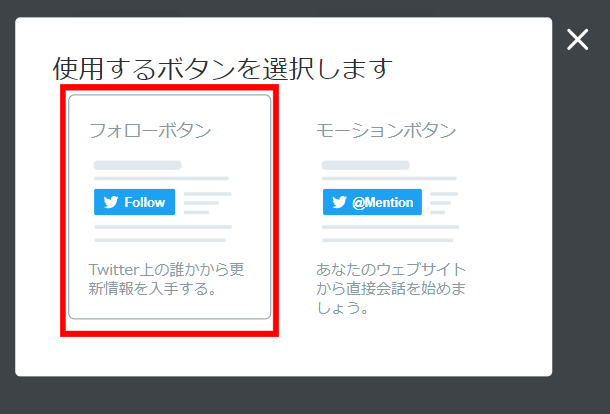
次に今回は読者の方にあなたのアカウントをフォローしてもらうためのボタンを設置しますので、赤枠の「フォローボタン」を選択します。
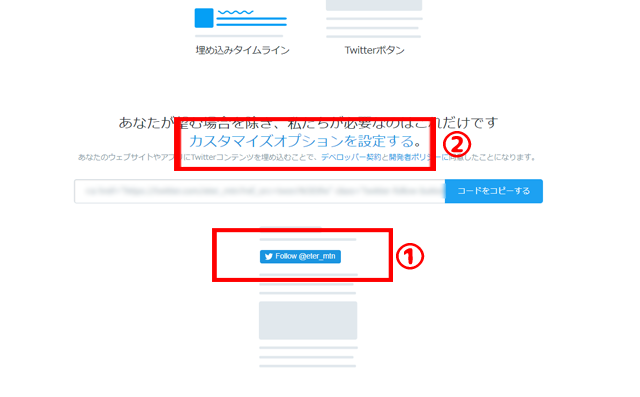
次に赤枠①の押せば、ボタンを設置するためのコードが表示されるわけですが、これだと少し小さいですよね。
ここはしっかりと読者の方へとドンドンアピールするためにボタンを大きくしておきましょう。というわけで、赤枠②の「カスタマイズオプションを設定する」を選択します。
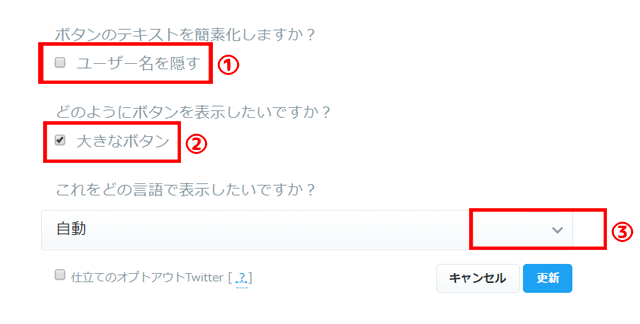
するとこのような画面が表示されますので、赤枠①、②、③の順番に設定していきます。
フォローボタンにあなたのユーザー名を表示させたくない方は赤枠①のチェックボックスをオンにします。
そして、ボタンを大きくするために赤枠②の大きなボタンにチェックマークを入れます。
最後に、赤枠③で表示させる言語を選択します。自動でも日本語で表示される場合はありますが、一応念のため、日本語を選択しておきましょう。
ちなみに赤枠①にチェックを入れた場合ボタンは
follow と表示されるのみ。
ユーザー名を隠すのチェックボックスをオフにして言語を自動で設定した場合、日本語か英語で表記になります。
- 英語表記の場合はfollow @ユーザー名
- 日本語表記の場合は、@「ユーザー名」さんをフォロー
というボタンになります。ご自身の好みやブログのデザインに合わせて設定するとよいかと思います。
全ての設定が終わりましたら更新をクリックします。
これで、ボタンを設置する為のコードが表示されますので、そのコードをコピーし、ご自身のブログの貼り付けたい場所にペーストすれば完了になります。
コードを貼り付けるための場所はお使いのブログサービスによって異なりますので、そちらの設定方法に従っていただければと思います。
私えたビットはサイドバーに張り付けたいと思います。では、ブログを確認してみましょう。
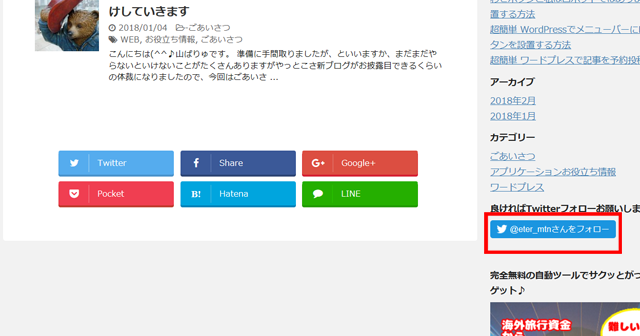
はい。いかがでしょう。このような形で、サイドバーに表示させることができました。
ワードプレスで、サイドバーに表示させるためには、お使いのテーマによって異なる場合があるかと思いますが、ワードプレスの管理画面の
外観→ウイジェットを選択し、サイドバーウイジェットにコードをコピーしていただけると設置ができるかと思います。
ところで、今回設置したフォローボタンと上記画像の左にあるSNSボタンの中のTwitterボタン。どちらもTwitterボタンになりますよね。ですが、それぞれのボタンによって役割が違います。
ではその役割、どのように違うのか、そちらについても良い機会ですので触れておきたいと思います。
SNSボタンの中のTwitterボタンとTwitterフォローボタンの違い
フォローボタンは先ほど申し上げた通り、読者の方にあなたのTwitterアカウントをフォローしてもらうためのボタンになります。
対して、SNSボタンのTwitterボタンは、読者の方がご自身のアカウントで、あなたの記事をリツイートしてもらうためのボタンになります。ですので、読者の方がリツイートして下されば、その読者のフォロワーの方にあなたのブログ記事が紹介されることになります。
ですので、どちらのボタンもそれぞれ役割が違いますので、どちらも設置しておくことをおススメします。
最後に
いかがだったでしょう。今回はTwitterのフォローボタンの設置方法について分かりやすくご説明させていただくことに挑戦してみました。やはりブログを運営する以上、たくさんの方に記事を読んでいただきたいですよね。そういった意味でもSNSはあなたのブログにアクセスを呼び込むための非常に有効な手段。
しかもうれしいことに、もちろん使用料などの料金は発生せず無料で利用することができます。こういった優良無料サービスはドンドン利用していきたいところですよね。では、今回はこの辺りで。今回も最後までお付き合いいただき、ありがとうございます。
